휴대폰 또는 PC에서 줌 프로필 사진을 제거하는 방법

Zoom 프로필 사진을 제거하는 방법과 그 과정에서 발생할 수 있는 문제를 해결하는 방법을 알아보세요. 간단한 단계로 프로필 사진을 클리어하세요.
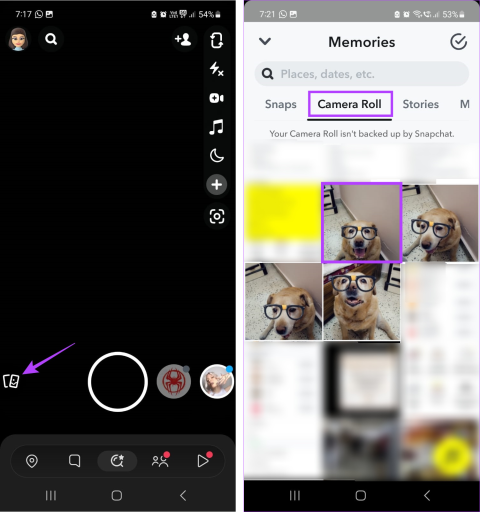
새로운 장소로 가고, 새로운 친구를 사귀고, 새로운 경험을 하는 것은 모두 우리 삶의 일부입니다. 그리고 열렬한 Snapchat 사용자라면 이러한 경험도 온라인 페르소나의 일부가 됩니다. 하지만 처음에 스토리를 게시할 수 없다면 어떻게 될까요? 대신 Snapchat Story에 카메라 롤 사진을 추가할 수 있는 방법이 있나요? 알아 보자.
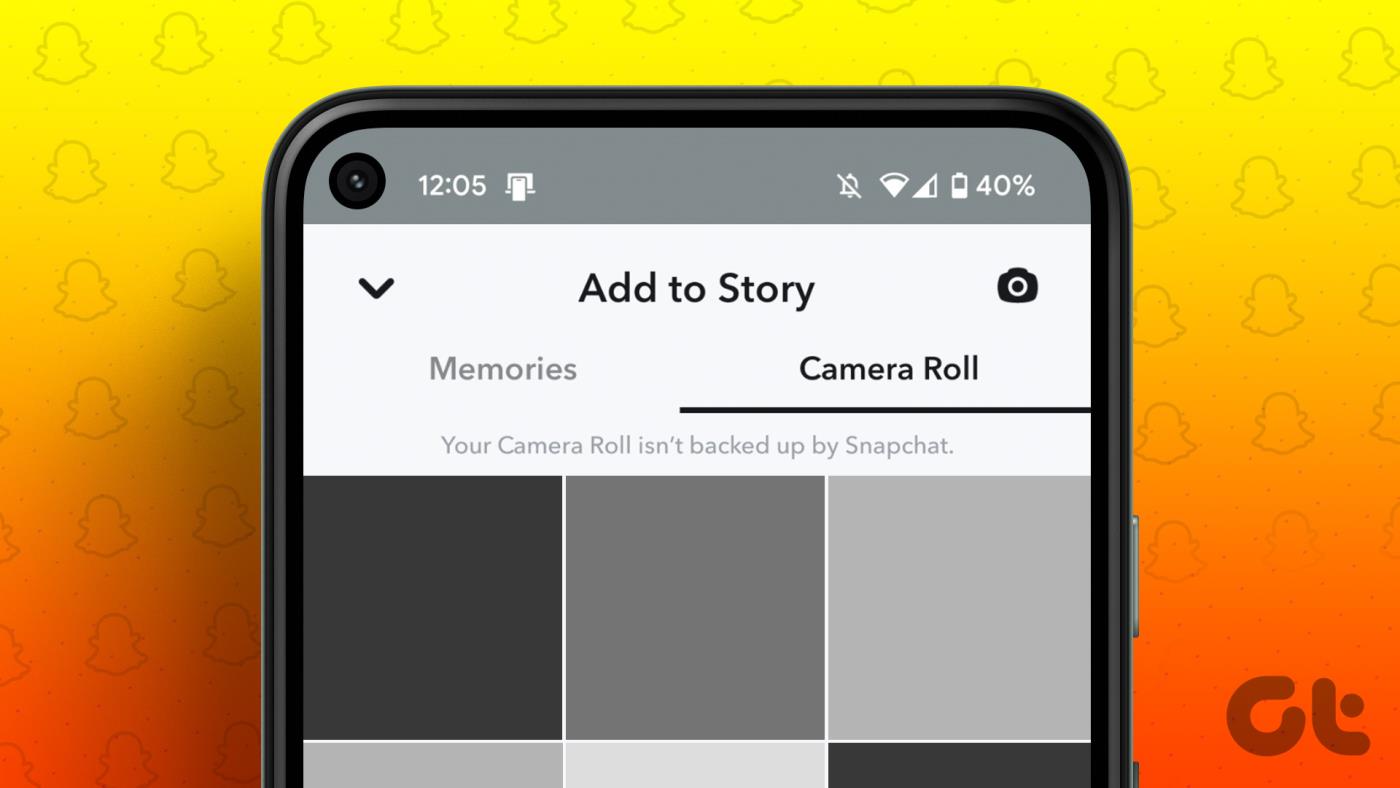
Snapchat Story에 카메라 롤 사진을 추가하는 방법을 살펴보기 전에 카메라 롤을 사용하여 Snapchat 스토리에 단일 사진을 추가하는 방법에 대해 간략하게 설명하겠습니다. 또한 Snapchat 카메라와 Snapchat Multi Snap 기능을 사용하는 등 Snapchat에 스토리를 추가하는 다른 방법도 살펴보겠습니다. 의 시작하자.
카메라 롤에서 여러 장의 사진을 추가하기 전에 카메라 롤에서 단일 Snapchat 스토리를 추가하는 방법을 간단히 살펴보겠습니다. 이렇게 하면 Snapchat 스토리에 한 번에 한 장의 사진을 게시할 수 있습니다. Android 또는 iOS 기기에서 아래 단계를 따르세요.
1단계: Snapchat을 엽니다.
2단계: 여기에서 Snapchat Memories 아이콘을 탭하세요.
3단계: 메뉴 옵션에서 카메라 롤 탭을 탭합니다.
4단계: 그런 다음 스토리에 추가하고 싶은 이미지를 탭하세요.
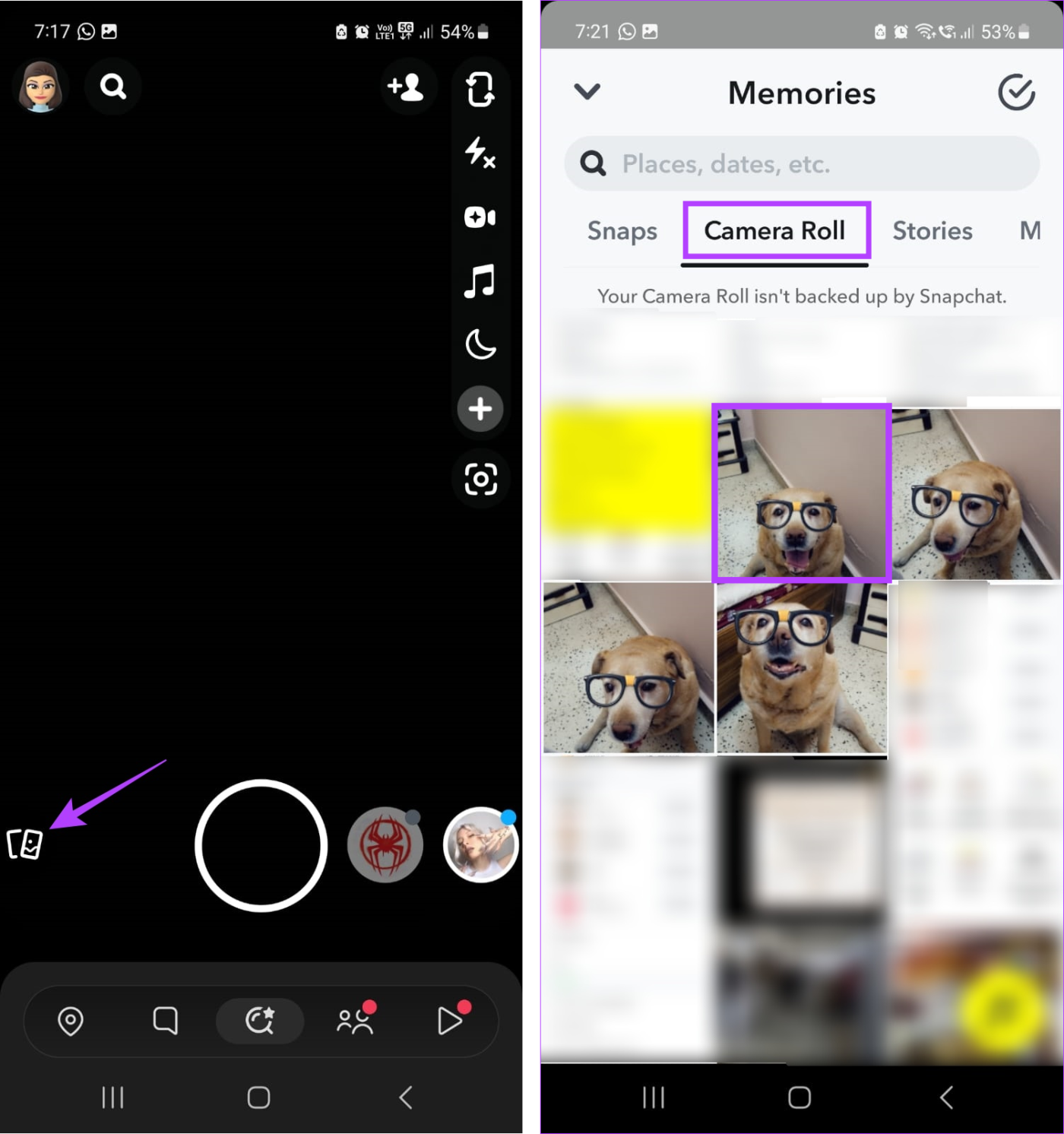
5단계: 사이드 메뉴를 사용하여 이미지에 텍스트, 스티커 또는 기타 항목을 추가합니다.
6단계: 스토리를 탭하여 사진을 스토리에 직접 게시할 수 있습니다. 또는 이미지를 추가로 편집하려면 연필 아이콘을 탭하세요.
7단계: 여기서 다시 메뉴 옵션을 사용하여 이미지를 편집합니다.
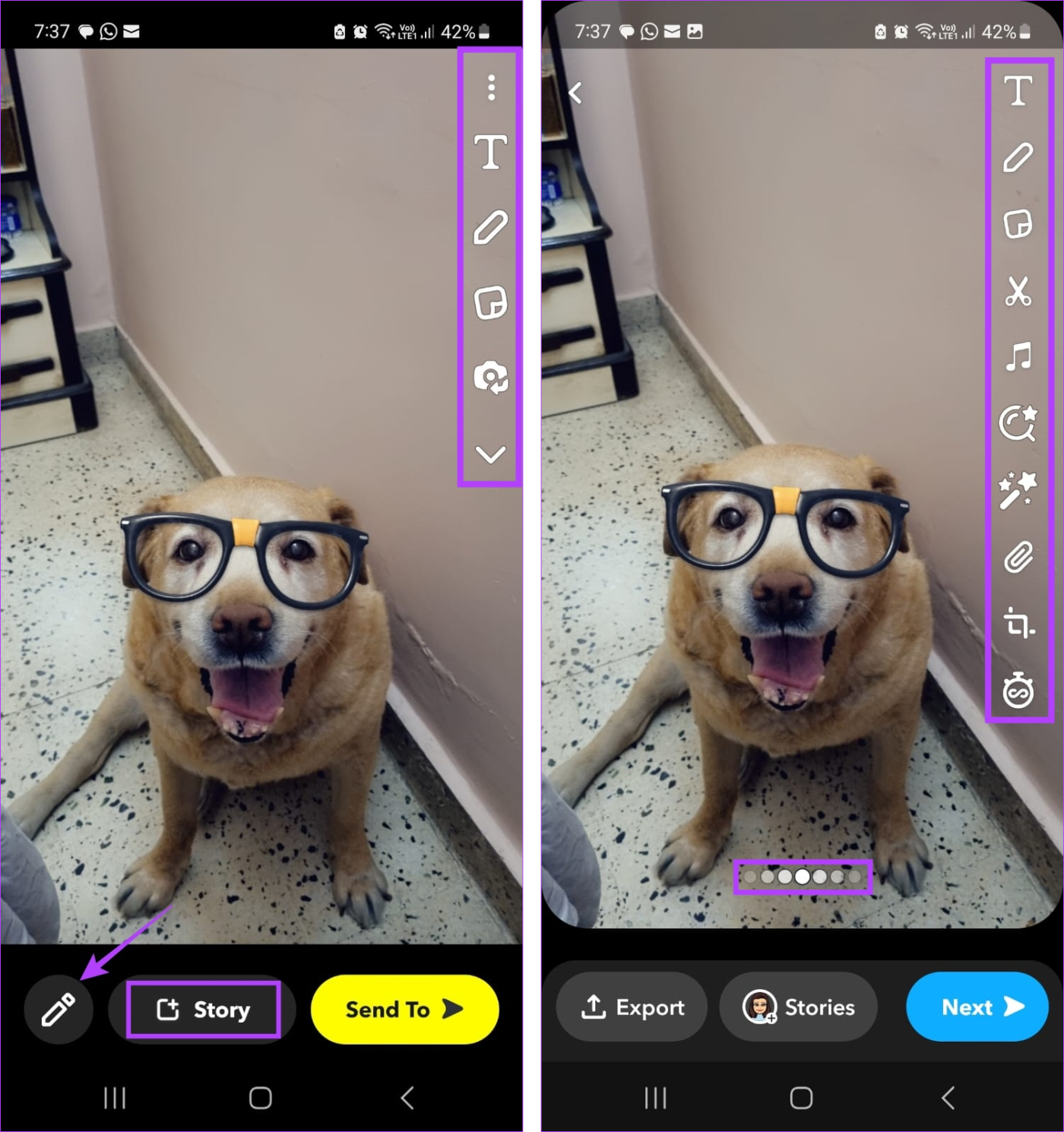
8단계: 완료되면 스토리를 탭하세요.
9단계: 메시지가 나타나면 내 스토리를 선택하고 보내기를 탭하세요.

그러면 카메라 롤의 Snapchat 스토리에 사진이 추가됩니다.
팁: Snapchat Stories에 음악을 추가하는 방법 에 대해 알아보려면 가이드를 확인하세요 .
단일 사진을 추가하는 것 외에도 iOS 또는 Android 장치를 사용하여 카메라 롤의 여러 사진을 Snap Story에 추가할 수도 있습니다. 이렇게 하면 모든 사진을 동시에 게시할 수 있습니다. 이미지는 추가된 순서대로 표시되므로 주의하시기 바랍니다. 수행 방법은 다음과 같습니다.
1단계: Snapchat 앱을 열고 추억 아이콘을 탭하세요.
2단계: 그런 다음 카메라 롤을 탭합니다.
3단계: 여기에서 스토리에 추가하고 싶은 이미지를 선택하세요.
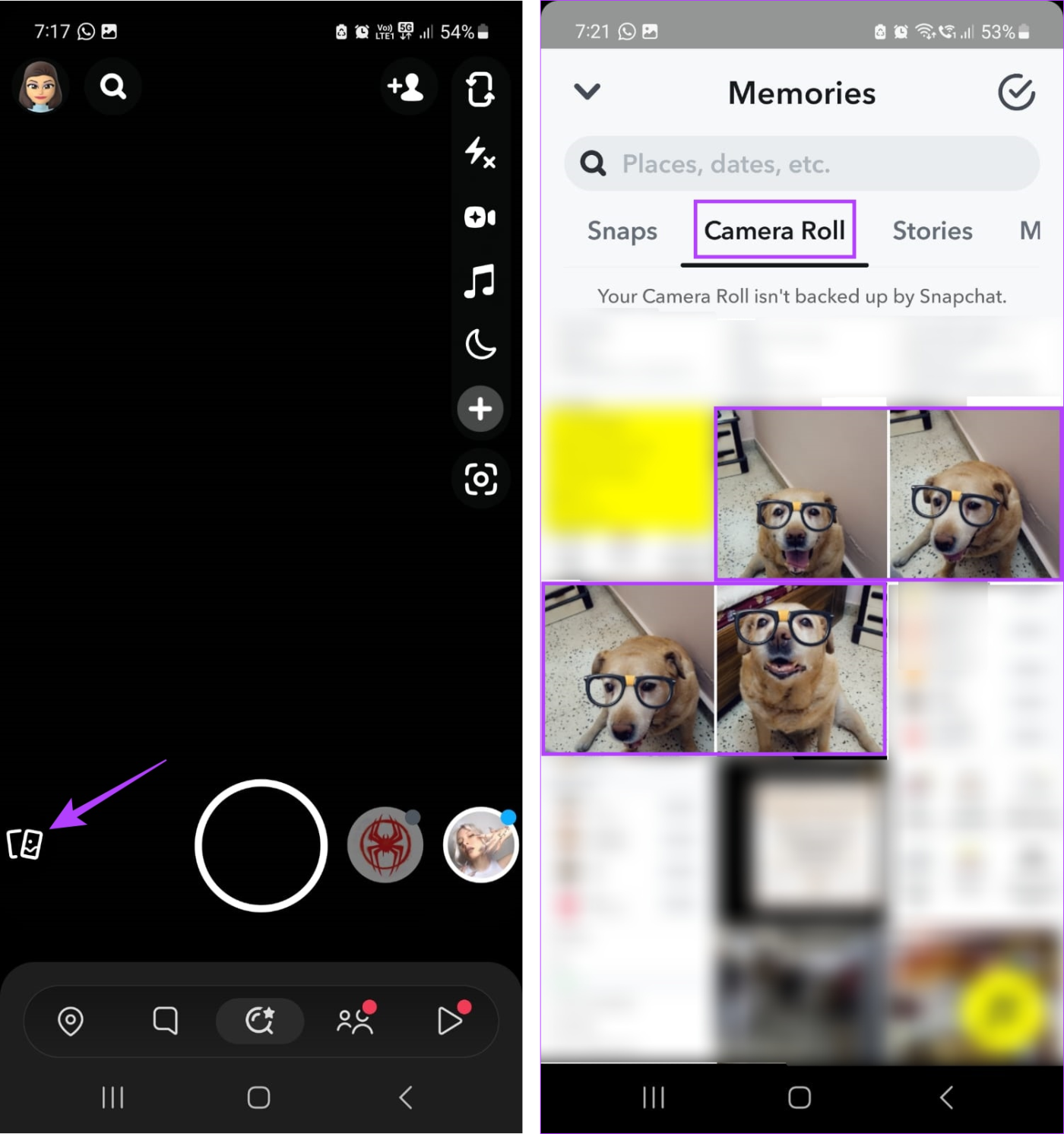
4단계: 그런 다음 오른쪽 하단에 있는 파란색 화살표 아이콘을 탭하세요.
5단계: 원하는 경우 선택한 사진 옆에 채팅을 추가합니다.
6단계: 그런 다음 내 스토리를 탭하세요.
7단계: 사진을 별도로 보내려는 다른 사용자를 선택할 수도 있습니다. 이미지는 채팅 메시지와 함께 별도로 전송됩니다.
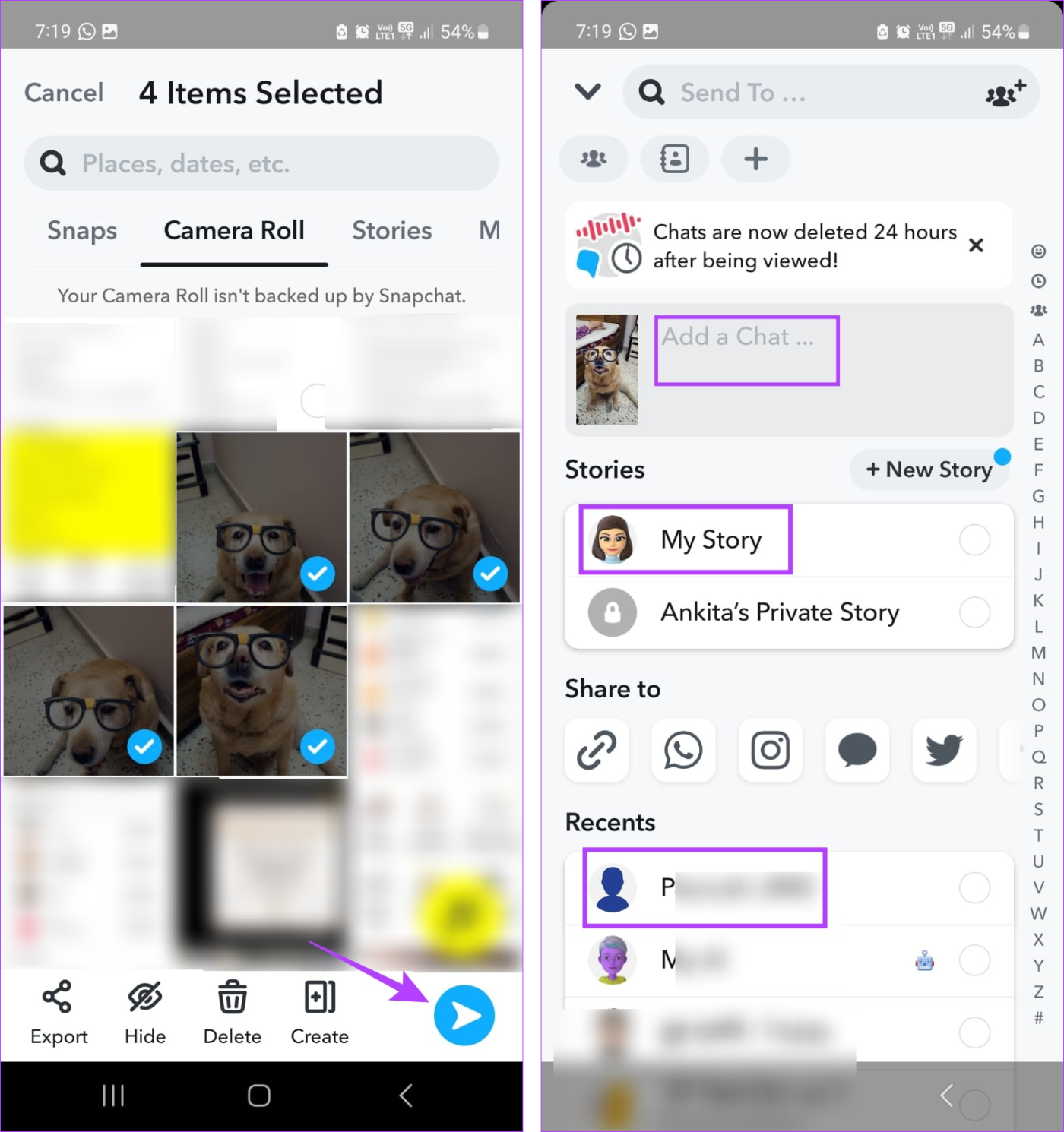
8단계: 완료되면 파란색 화살표 아이콘을 탭하세요.
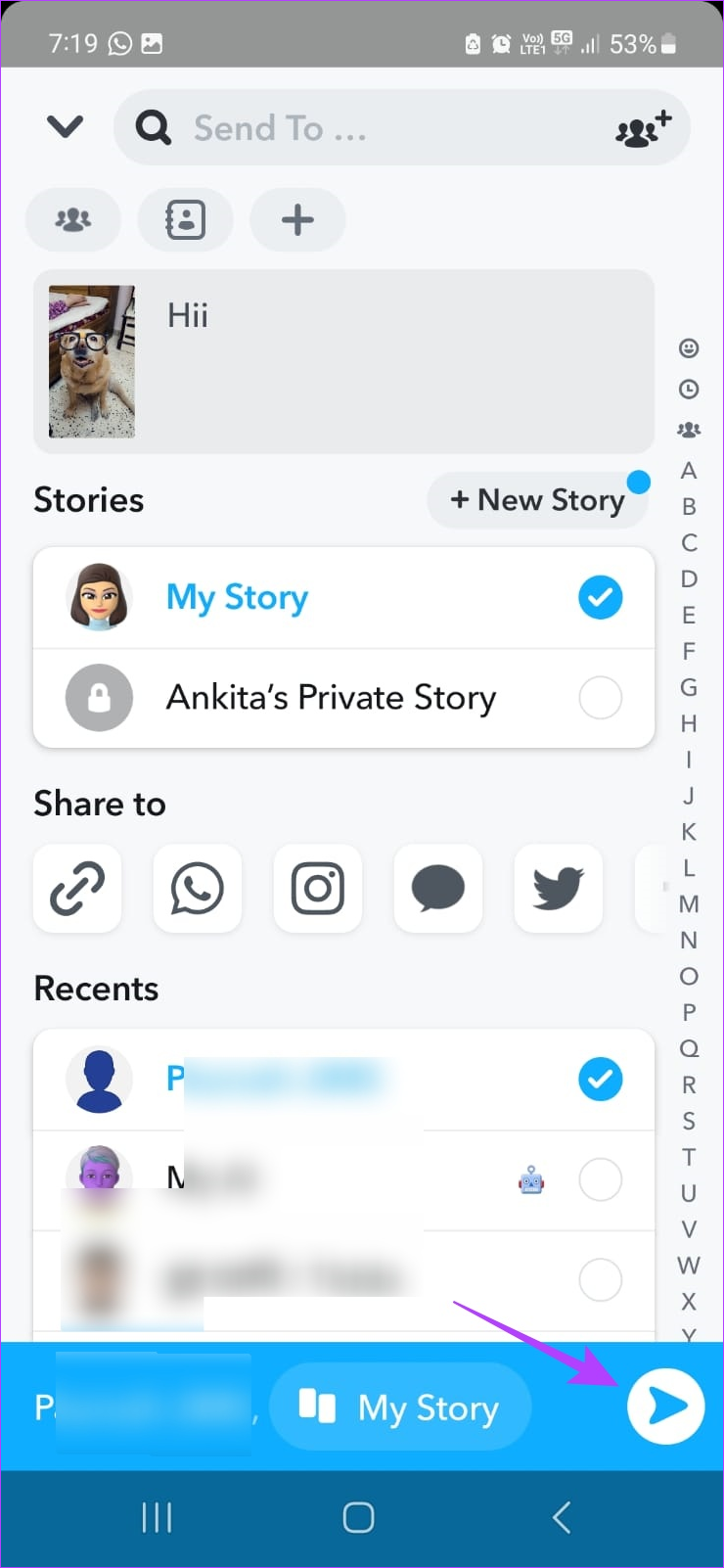
그러면 카메라 롤의 사진이 Snap Story에 즉시 추가됩니다.
Snapchat 카메라를 사용하여 Snapchat 스토리에 사진을 추가할 수도 있지만, 이를 위해서는 한 번에 하나의 스토리를 게시해야 합니다. 카메라 롤에서 Snapchat 스토리를 추가할 때와는 달리, 특히 두 스토리 사이에 간격이 있는 경우 스토리를 한 번에 하나씩 녹화하고 게시해야 하기 때문입니다.
하지만 Snapchat에 모든 스토리를 동시에 업로드하려면 업로드하기 전에 기기의 인터넷을 꺼야 합니다. 이렇게 하면 기기가 다시 인터넷에 연결되면 이전에 생성된 모든 스토리가 한 번에 업로드됩니다. 방법은 다음과 같습니다.
1단계: 빠른 설정 메뉴 또는 제어 센터를 사용하여 장치에서 비행기 모드를 켜십시오.
팁: Android에서 빠른 설정 메뉴를 사용하는 방법에 대해 자세히 알아보려면 가이드를 확인하세요 .
2단계: 그런 다음 Snapchat을 엽니다.
3단계: 카메라 버튼을 탭하여 사진을 찍습니다.
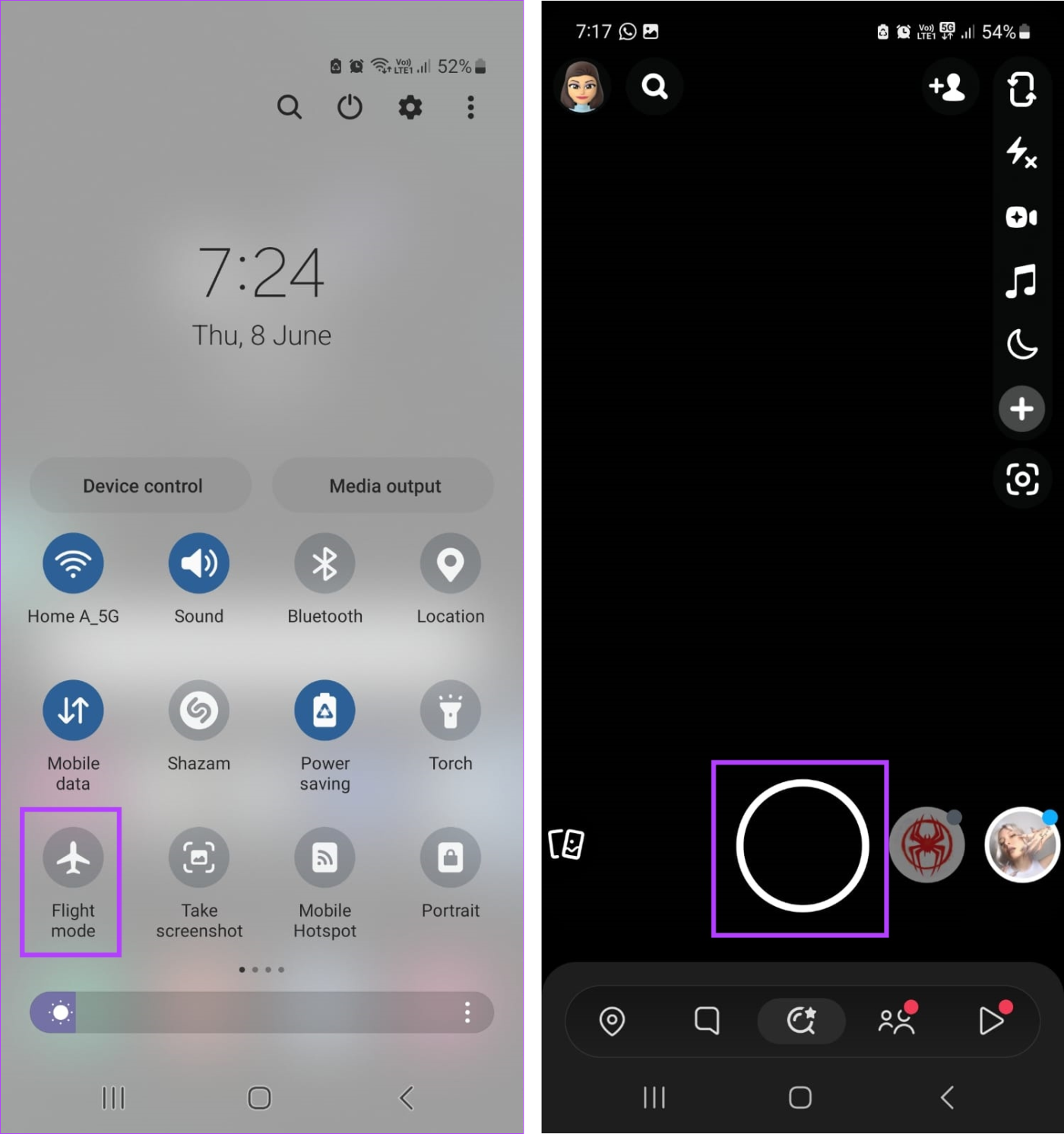
4단계: 이제 메뉴 옵션을 사용하여 사진을 편집합니다.
5단계: 완료되면 스토리를 탭하세요.
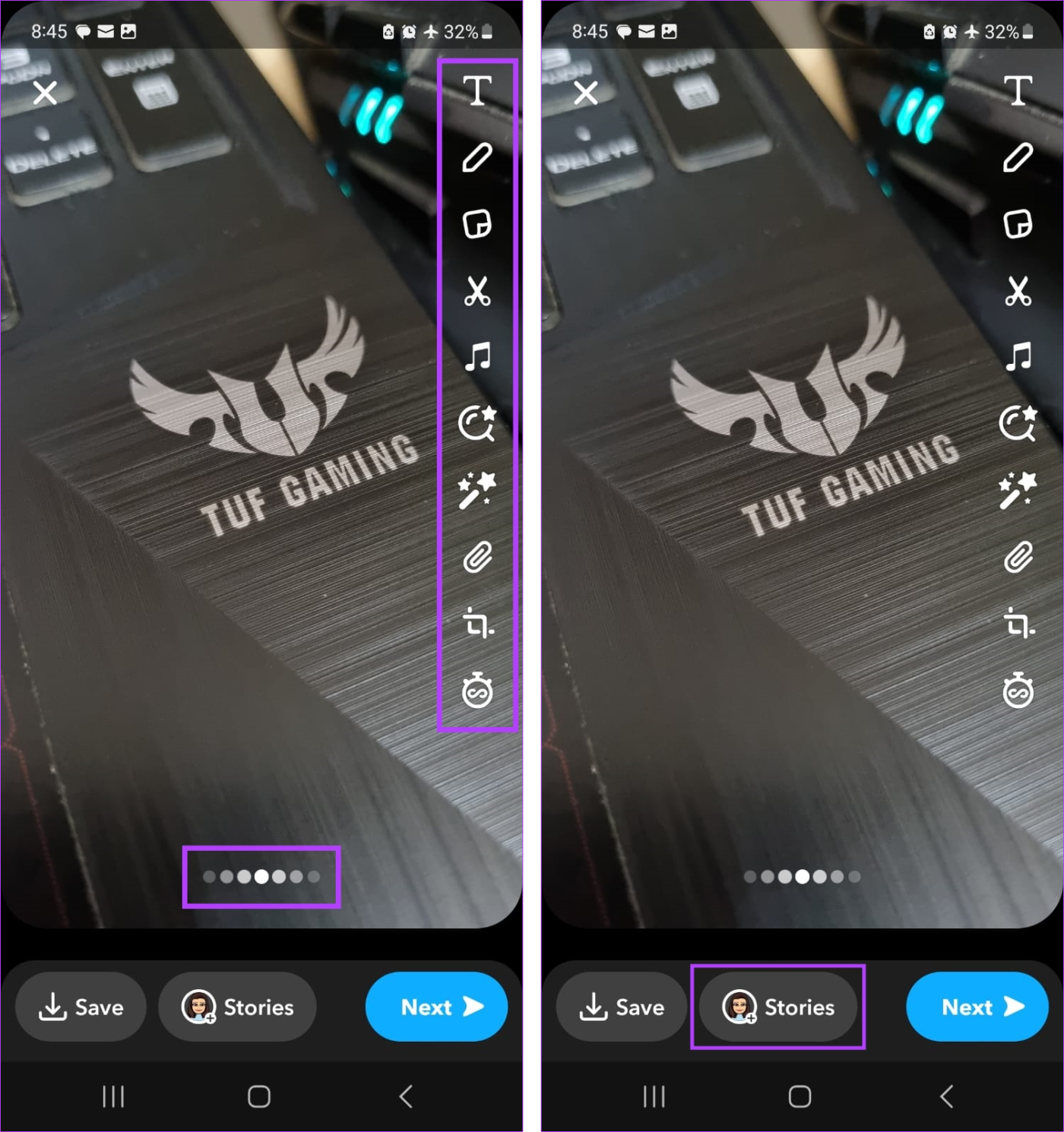
6단계: 내 스토리를 선택하고 보내기를 탭하세요.
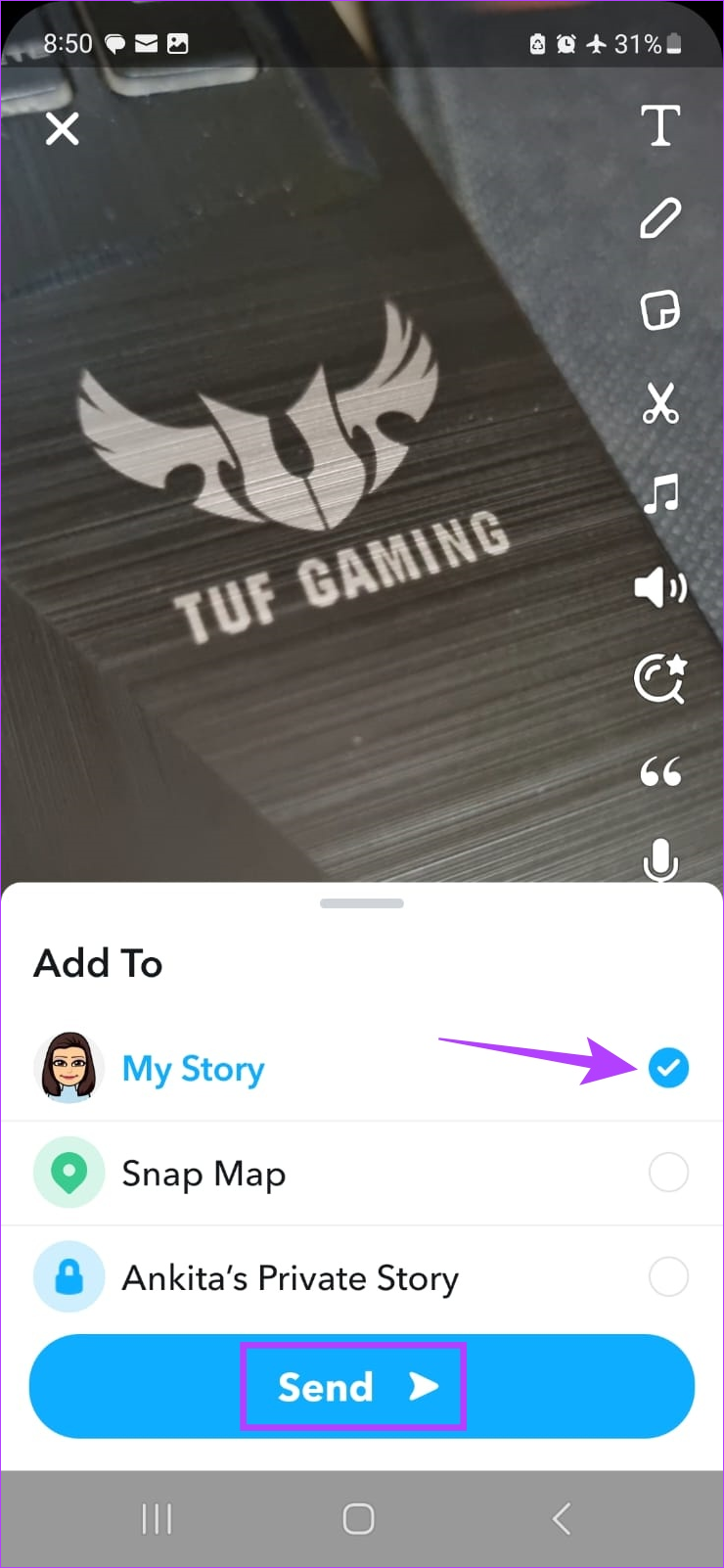
7단계: 이제 Snap Story에 동영상을 추가하려면 카메라 버튼을 길게 눌러 녹화를 시작하세요.
8단계: 비디오가 녹화되면 메뉴 옵션을 사용하여 효과를 추가합니다. + 옵션을 사용하여 다른 비디오를 추가할 수도 있습니다.
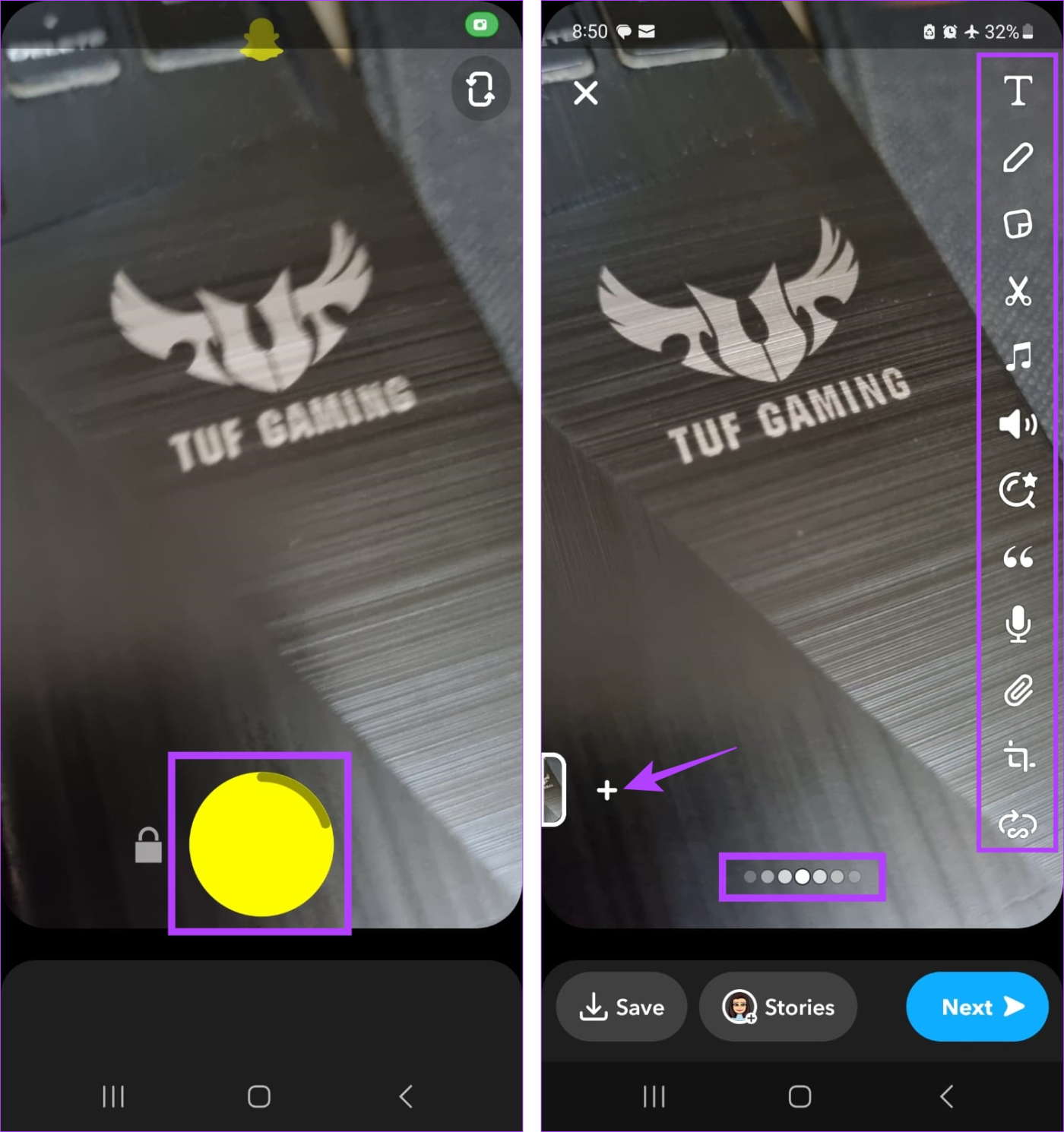
9단계: 그런 다음 스토리를 탭하세요.
10단계: 내 스토리를 선택하고 보내기를 탭하세요.
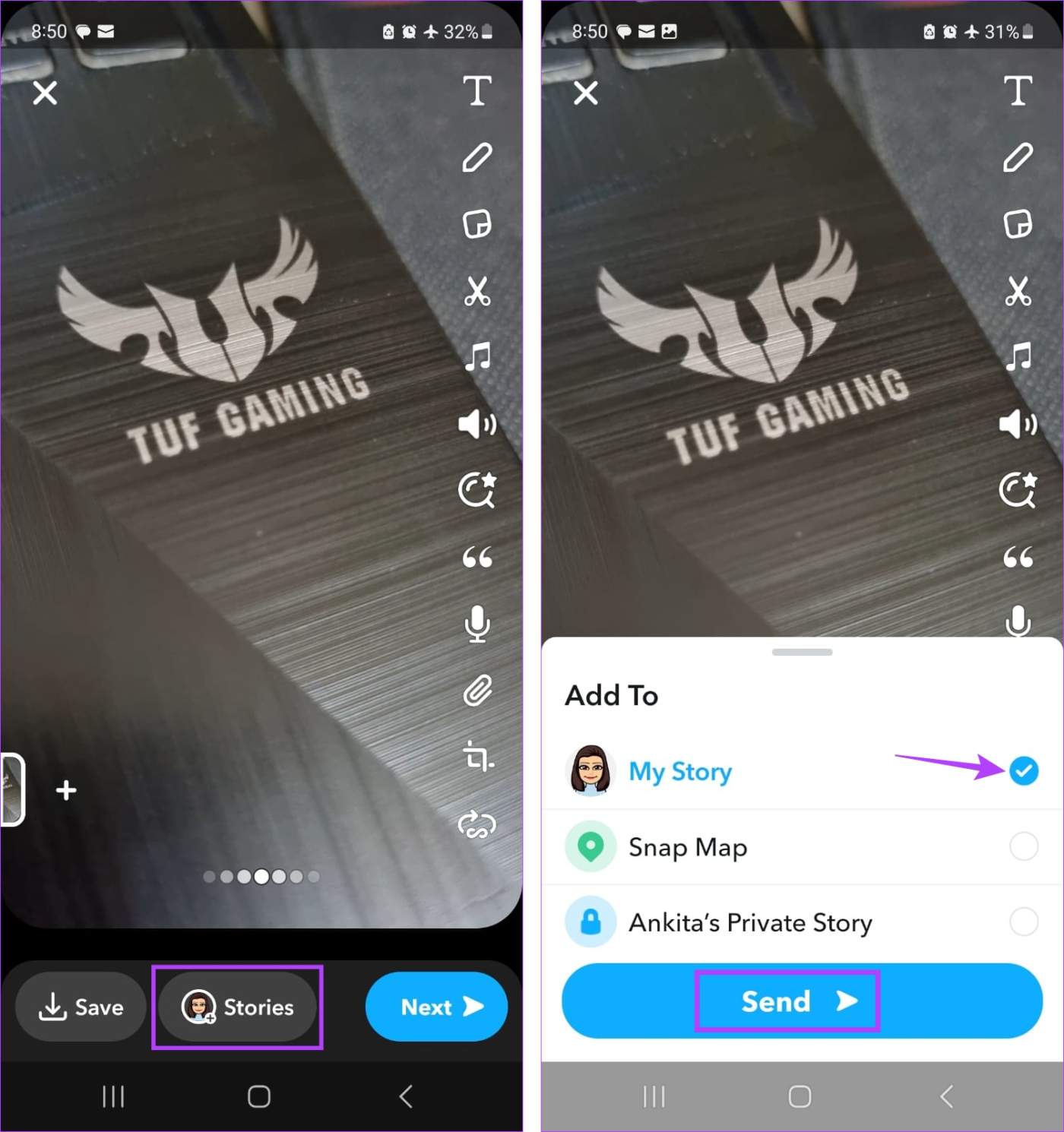
Snapchat 스토리에 더 많은 사진이나 동영상을 추가하려면 이 단계를 반복하세요.
11단계: 완료되면 빠른 설정 메뉴 또는 제어 센터를 사용하여 비행기 모드를 비활성화합니다.
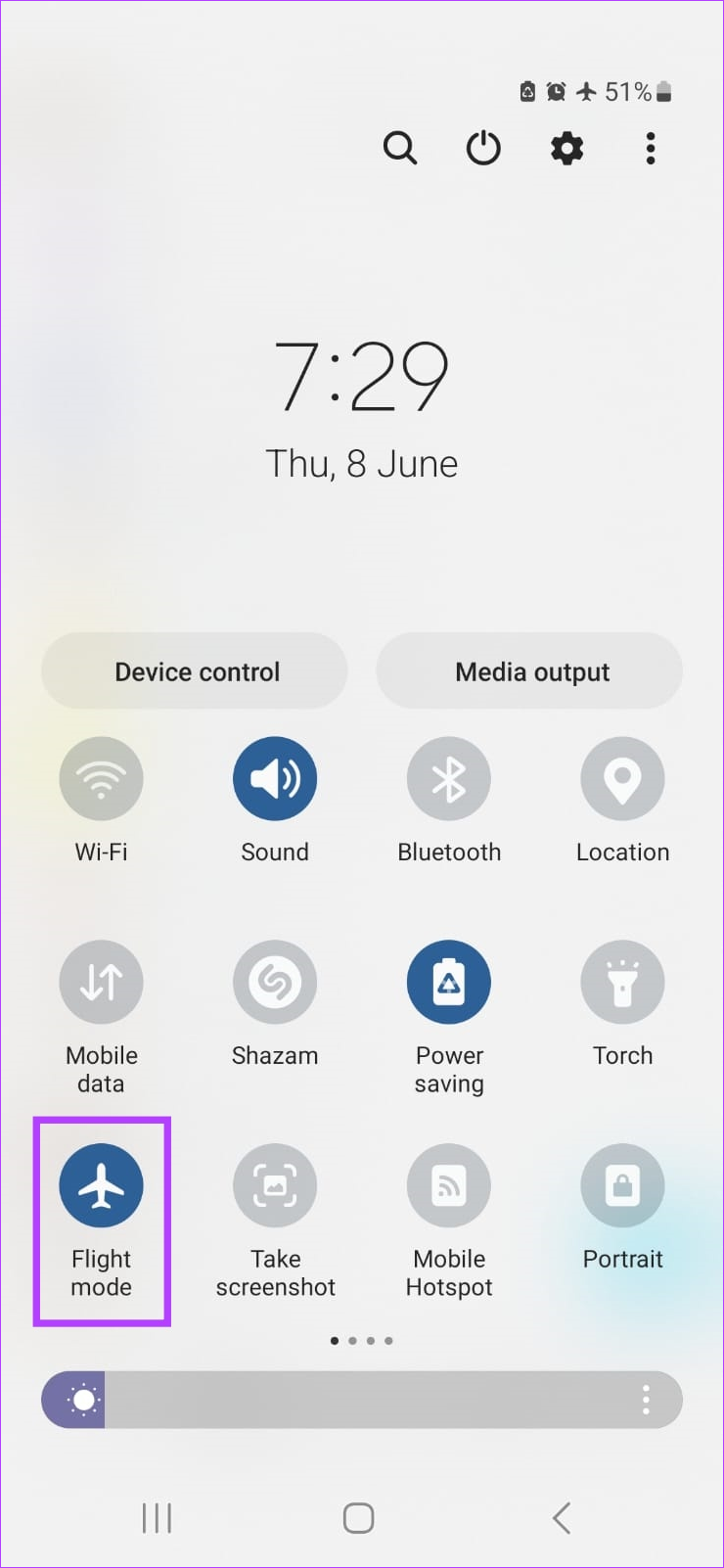
기기가 인터넷에 연결되면 이전에 촬영한 모든 스토리가 한꺼번에 업로드되어 Snapchat 스토리에 추가됩니다.
이름에서 알 수 있듯이 Snapchat의 다중 스냅 기능을 사용하면 일련의 스냅을 연속해서 빠르게 촬영할 수 있습니다. 그런 다음 사용자는 유지할 Snap과 폐기할 Snap을 선택할 수 있습니다. 편집이 완료되면 Snapchat 스토리에 비디오나 사진을 추가하세요. 그것을 사용하려면 아래 단계를 따르십시오.
1단계: Snapchat을 열고 메뉴 옵션에서 + 아이콘을 누릅니다.
2단계: 여기에서 Multi Snap으로 이동하여 앞에 있는 + 아이콘을 탭합니다.
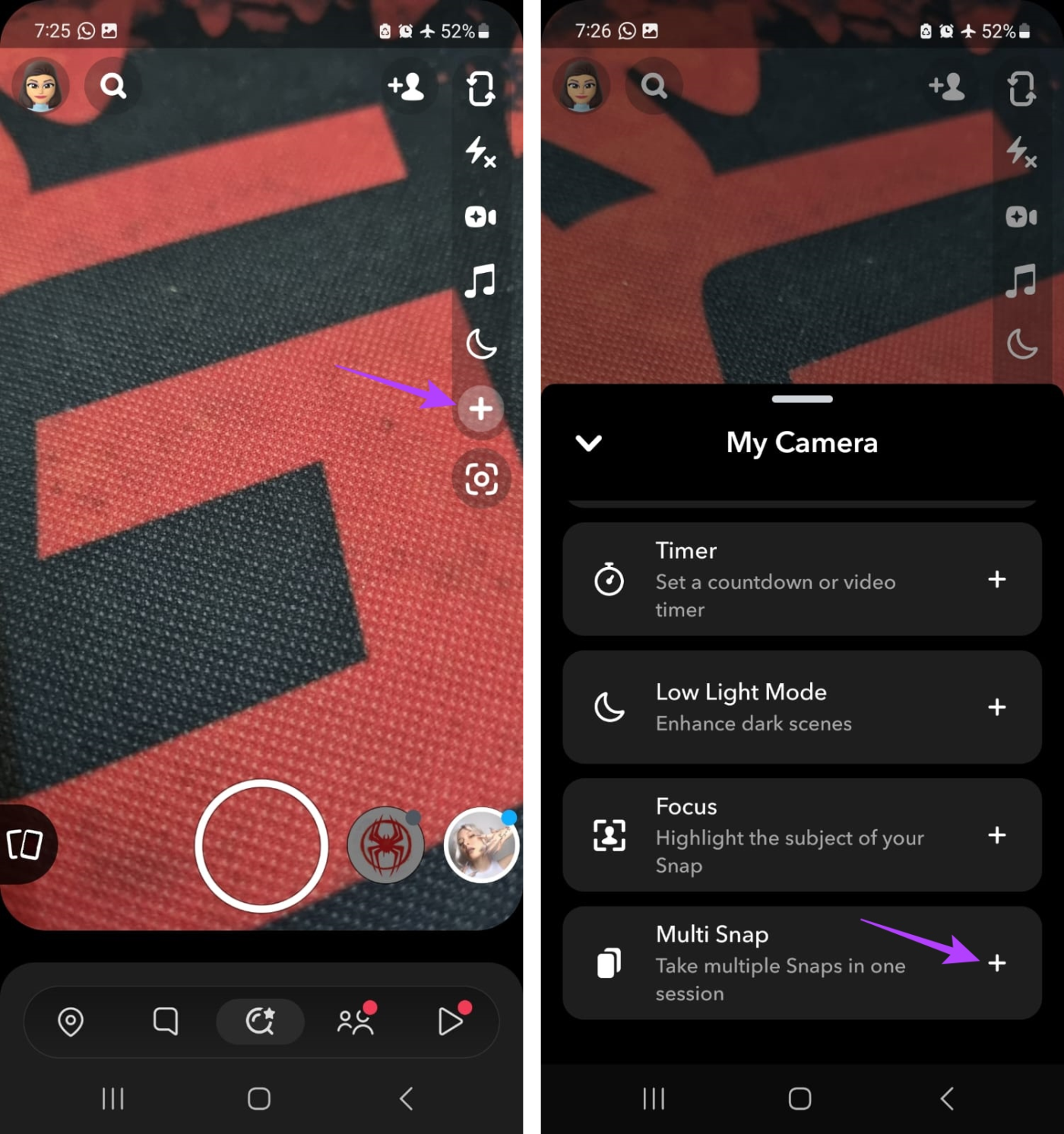
3단계: 그런 다음 셔터 버튼을 사용하여 여러 장의 사진을 차례로 촬영합니다. 멀티 스냅은 한 번에 최대 8개의 스냅을 캡처할 수 있습니다.
4단계: 모든 스냅이 캡처되면 '편집 및 보내기'를 탭하세요.

5단계: 편집할 스냅을 탭하세요. 여기에서는 메뉴 옵션을 사용하여 캡처된 Snap에 필터, 스티커, 텍스트, 캡션 등을 개별적으로 추가할 수 있습니다.
6단계: x 아이콘을 눌러 스냅을 삭제할 수도 있습니다.
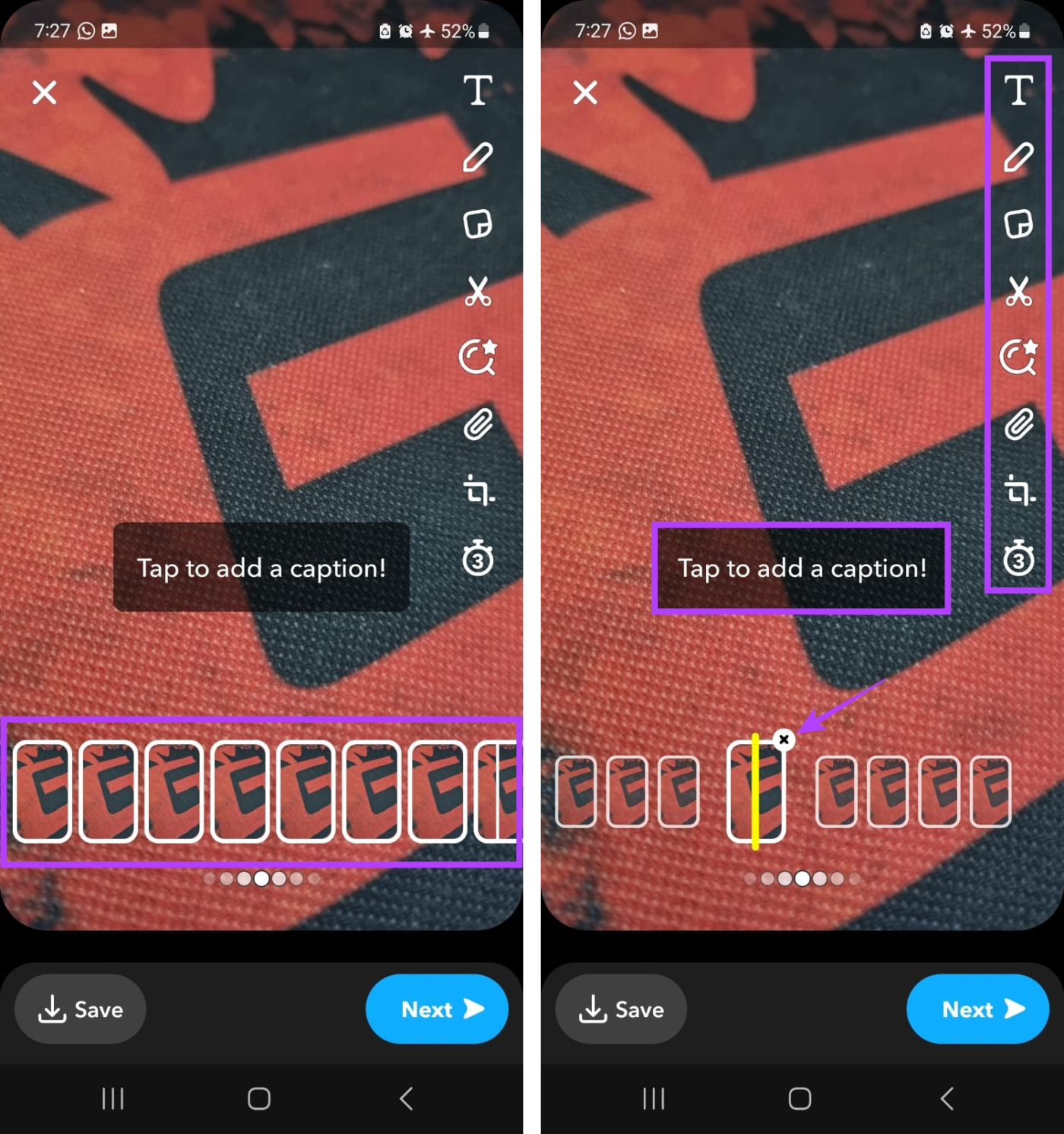
7단계: 모든 작업이 완료되면 다음을 탭하세요.
8단계: 여기에서 내 스토리를 탭하세요. 멀티스냅을 별도로 전송할 연락처를 선택할 수도 있습니다.
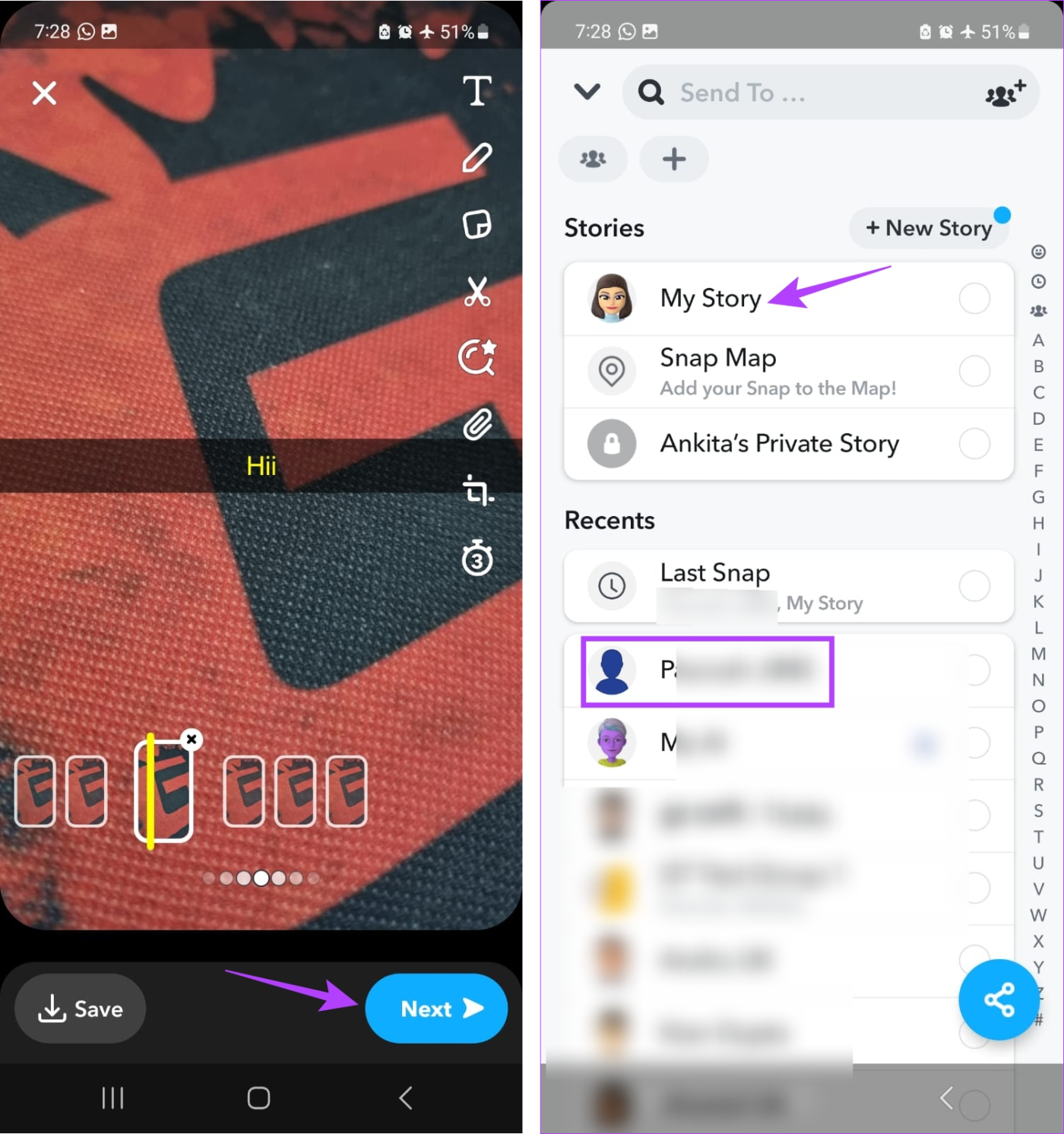
9단계: 그런 다음 다음을 탭하세요.
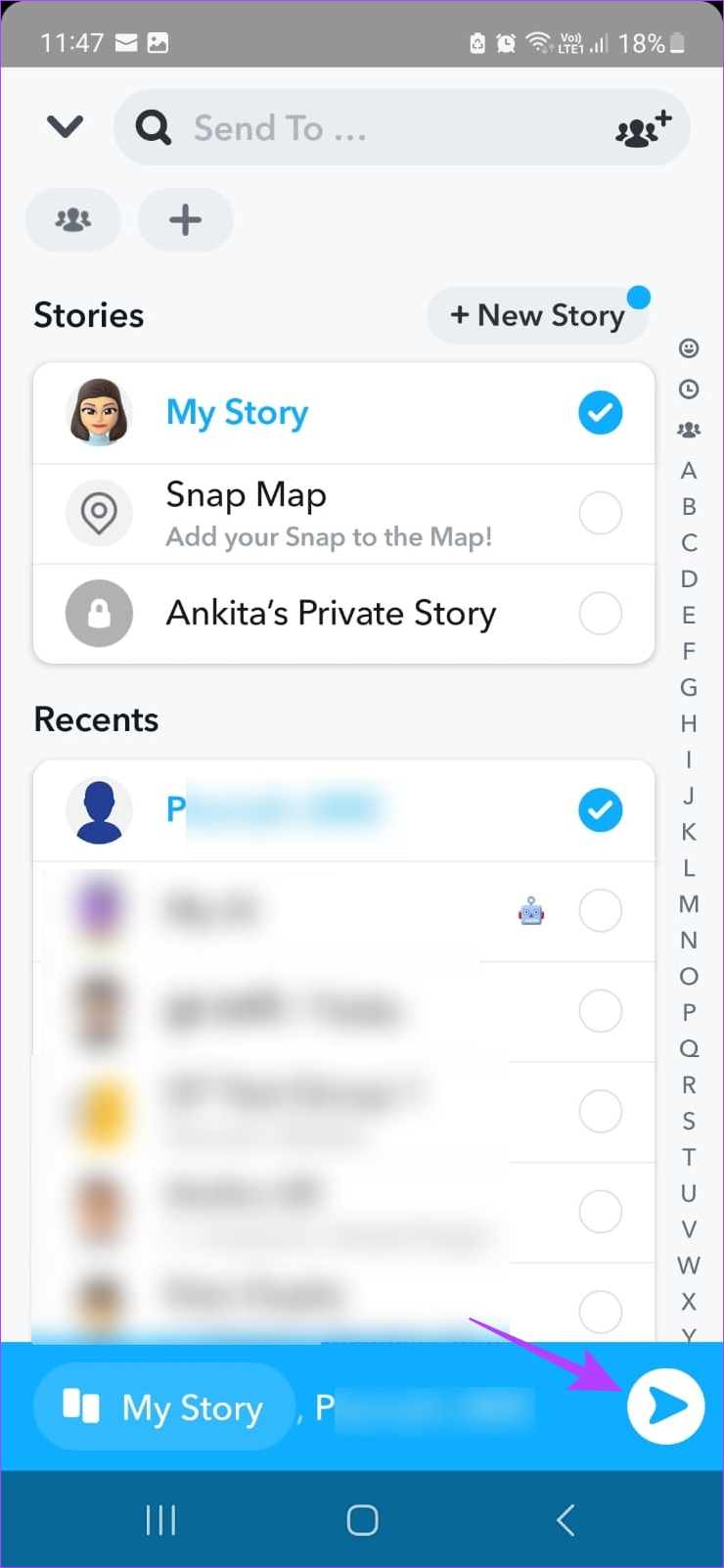
그러면 Multi Snap이 Snapchat Stories에 즉시 업로드됩니다.
1. Snapchat에 Snap을 저장할 수 있나요?
Snapchat에서 Snap을 생성할 때 이를 귀하의 기기나 Snapchat의 메모리에 저장할 수 있는 옵션이 제공됩니다. 또한 이미 게시된 Snap으로 이동하여 만료되기 전에 저장할 수도 있습니다.
2. Snapchat에서 스토리를 숨길 수 있나요?
Snapchat을 열고 프로필 아이콘을 탭하세요. 여기에서 스토리로 이동하여 스토리 앞에 있는 점 3개 아이콘을 탭하세요. 그런 다음 스토리 설정을 탭하세요. 여기에서 귀하의 Snapchat 스토리를 볼 수 있는 사람을 선택하세요. 자세한 내용은 Snapchat 스토리를 숨기는 방법을 설명하는 기사를 확인하세요 .
3. Snapchat의 Snap에서 사진을 삭제할 수 있나요?
Snapchat 스토리로 이동하여 삭제하려는 Snap을 엽니다. 그런 다음 점 3개 아이콘을 탭하고 삭제를 탭합니다. 그러면 Snapchat의 Snap에서 사진이 즉시 삭제됩니다.
Snapchat 스토리에 카메라 롤 사진을 추가하면 새 사진과 오래된 사진을 통해 자유롭게 표현할 수 있습니다. 따라서 이 기사가 도움이 되었기를 바랍니다. 또한, Snapchat 스토리를 모든 사람에게 공개하고 싶지 않다면 Snapchat에서 비공개 스토리를 만드는 것을 고려해 보세요 .
Zoom 프로필 사진을 제거하는 방법과 그 과정에서 발생할 수 있는 문제를 해결하는 방법을 알아보세요. 간단한 단계로 프로필 사진을 클리어하세요.
Android에서 Google TTS(텍스트 음성 변환)를 변경하는 방법을 단계별로 설명합니다. 음성, 언어, 속도, 피치 설정을 최적화하는 방법을 알아보세요.
Microsoft Teams에서 항상 사용 가능한 상태를 유지하는 방법을 알아보세요. 간단한 단계로 클라이언트와의 원활한 소통을 보장하고, 상태 변경 원리와 설정 방법을 상세히 설명합니다.
Samsung Galaxy Tab S8에서 microSD 카드를 삽입, 제거, 포맷하는 방법을 단계별로 설명합니다. 최적의 microSD 카드 추천 및 스토리지 확장 팁 포함.
슬랙 메시지 삭제 방법을 개별/대량 삭제부터 자동 삭제 설정까지 5가지 방법으로 상세 설명. 삭제 후 복구 가능성, 관리자 권한 설정 등 실무 팁과 통계 자료 포함 가이드
Microsoft Lists의 5가지 주요 기능과 템플릿 활용법을 통해 업무 효율성을 40% 이상 개선하는 방법을 단계별로 설명합니다. Teams/SharePoint 연동 팁과 전문가 추천 워크플로우 제공
트위터에서 민감한 콘텐츠를 보는 방법을 알고 싶으신가요? 이 가이드에서는 웹 및 모바일 앱에서 민감한 콘텐츠를 활성화하는 방법을 단계별로 설명합니다. 트위터 설정을 최적화하는 방법을 알아보세요!
WhatsApp 사기를 피하는 방법을 알아보세요. 최신 소셜 미디어 사기 유형과 예방 팁을 확인하여 개인 정보를 안전하게 보호하세요.
OneDrive에서 "바로 가기를 이동할 수 없음" 오류를 해결하는 방법을 알아보세요. 파일 삭제, PC 연결 해제, 앱 업데이트, 재설정 등 4가지 효과적인 해결책을 제공합니다.
Microsoft Teams 파일 업로드 문제 해결 방법을 제시합니다. Microsoft Office 365와의 연동을 통해 사용되는 Teams의 파일 공유에서 겪는 다양한 오류를 해결해보세요.








